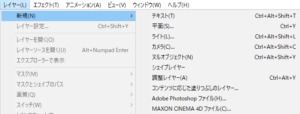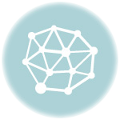AfterEffectsは、コンポジションと呼ばれるすべての作業をおこなう作業領域があります。
そのコンポジションには画像、映像をレイヤーとして読み込むことが出来るほかに、AEの中で作成できるレイヤーを持っています。
そのいくつかをご紹介します。
- テキストレイヤー
- 平面レイヤー
- ライト
- カメラ
- ヌルオブジェクト
- シェイプレイヤー
- 調整レイヤー
- コンテンツに応じた塗りつぶしレイヤー
- Adobe Photoshop ファイル
- Maxon Cinema 4D ファイル
テキストレイヤーは、フォント文字テキストを作成します。標準のフォントはもちろん、フリーフォントなどもインストールさえすれば扱うことが出来ます。注意しなければならないのはフォントのインストールされていないPCにAEのプロジェクトファイルをもっていったときにはフォントがないと再現することが出来ません。そのため、Illustratorでもおこなう「書式/アウトラインを作成」をおこなっておくと良いでしょう。AEの中では「レイヤー/作成/ベクトルレイヤーからシェイプを作成」です。でもこれは不可逆ですので元に戻すことが出来なくなりますので注意してください。もし、ほかのPCでも修正を加えたいときには同じフォントをインストールしておきましょう。
平面レイヤーは一枚の背景です。色を持つことが出来ます。エフェクトを使えば、そこに描画することもできます。エフェクトからグラデーションを選べばグラデーションの背景を作ることもできます。
ヌルオブジェクトは地味ですが、意外と使うレイヤーです。ヌルというのは、0=ゼロ、何もないという意味で、3DCGソフトではダミーオブジェクトとも呼ばれています。いくつかのレイヤーをヌルオブジェクトでグループにしたり、アニメーションのプライオリティ(優先順位)をつけるために使ったりします。ヌルオブジェクトに与えた属性はそのままヌルの子供の階層に伝達されます。
シェイプレイヤーは決められた図形のレイヤーです。属性が組み合わせ可能なので、作りなれていくと複雑なシェイプの組み合わせやアニメーションを作ることが出来ます。モーショングラフィックスなどはこのシェイプレイヤーを一番使うことになります。
「ライト」や「カメラ」レイヤーは3Dレイヤーの中で使うものです。他のレイヤーも3Dレイヤーにしておかないと反映されません。
調整レイヤーはそれ以下のレイヤーすべてに反映するレイヤーです。それ以下の全体に対して何かの調整を加えたい場合に用います。